Androidのホーム画面にウィジェットを追加しても、次のメッセージが表示されるときがあります。
ウィジェットを表示できません
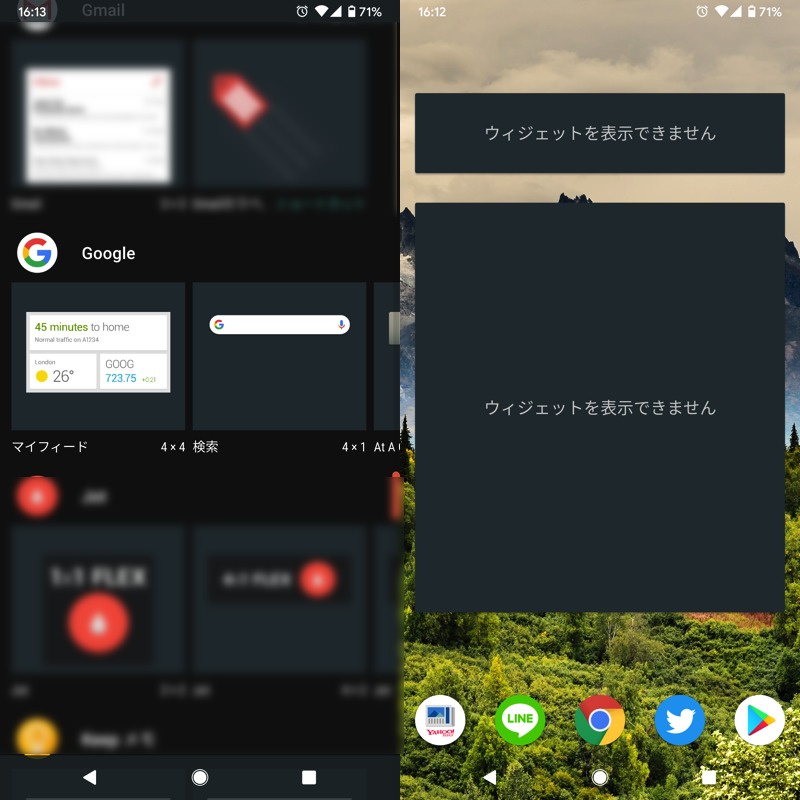
Googleアプリのウィジェットでエラーが起きた例。
本記事では、このような症状に対して、効果の期待できる解決策を紹介します。
結論を先にお伝えすると、ボクのケースではAndroid本体を再起動して改善しました。
スマホ「ウィジェットを表示できません」の原因と解決方法
- 前提ウィジェットを追加できない原因の特定は難しい
- 解決策①Android本体を再起動する
- 解決策②ウィジェットを再配置する
- 解決策③アプリを最新版へアップデートする
- 解決策④アプリを再インストールする
- 解決策⑤ホームアプリを変更する
- 参考それでも解決しない場合:開発元へ問い合わせる
ウィジェットを追加できない原因→特定は難しい
このエラーは、ウィジェットを提供するアプリで何らかの問題が起きている可能性が高いです。
が、この手のスマホエラーは特定が困難であるため、まずはアプリをリセットする次の操作を実行しましょう。
- Android本体を再起動する
- ウィジェットを再配置する
- アプリを最新版へアップデートする
- アプリを再インストールする
- ホームアプリを変更する
効果のない可能性もありますが、原因切り分けのため順番にお試し下さい。
解決策①:Android本体を再起動する
デバイスを通常の手順で再起動して下さい。
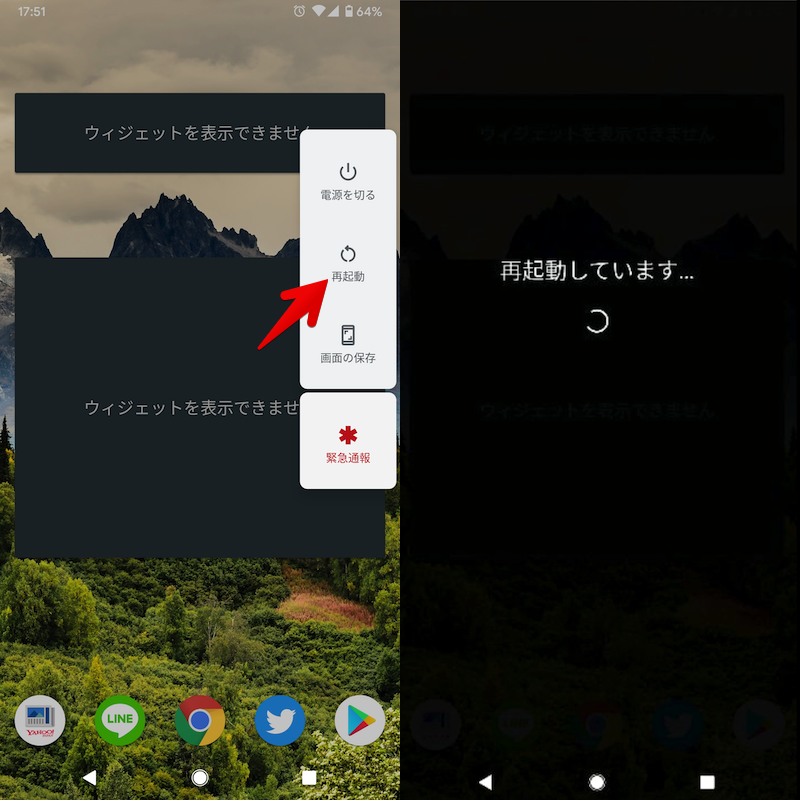
どの機種でも基本的に、電源ボタン長押しで再起動できる。
解決策②:ウィジェットを再配置する
問題のウィジェットを削除した後、再配置してみて下さい。
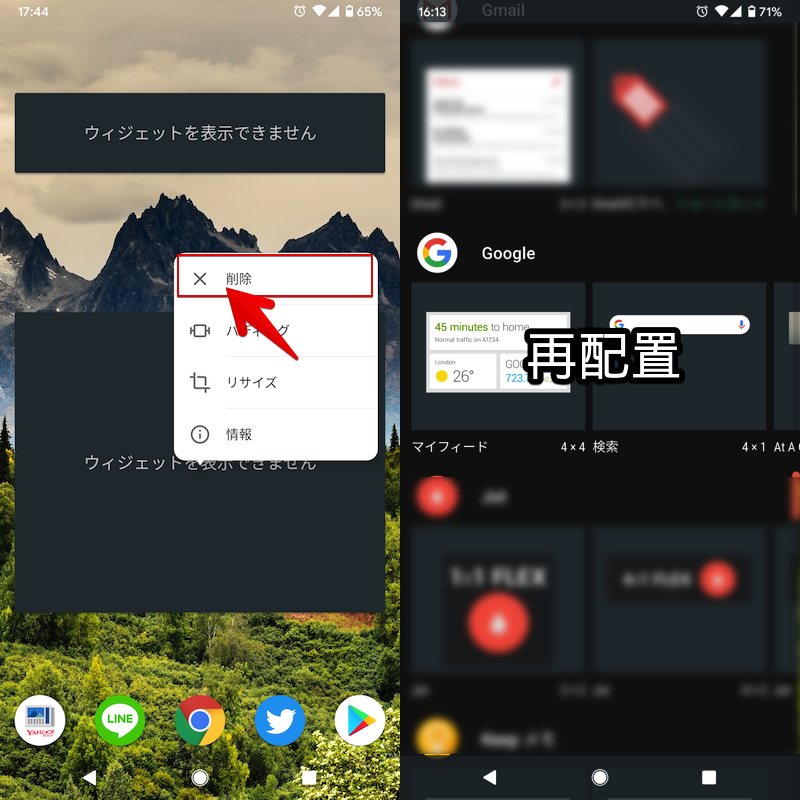
(左)使用するホームアプリにもよるが、ウィジェット長押しで削除できる場合が多い。
解決策③:アプリを最新版へアップデートする
ウィジェットを提供するアプリを最新バージョンへアップデートして下さい。
![]() Playストアのアカウントメニューで アプリとデバイスの管理 より実行できます。
Playストアのアカウントメニューで アプリとデバイスの管理 より実行できます。
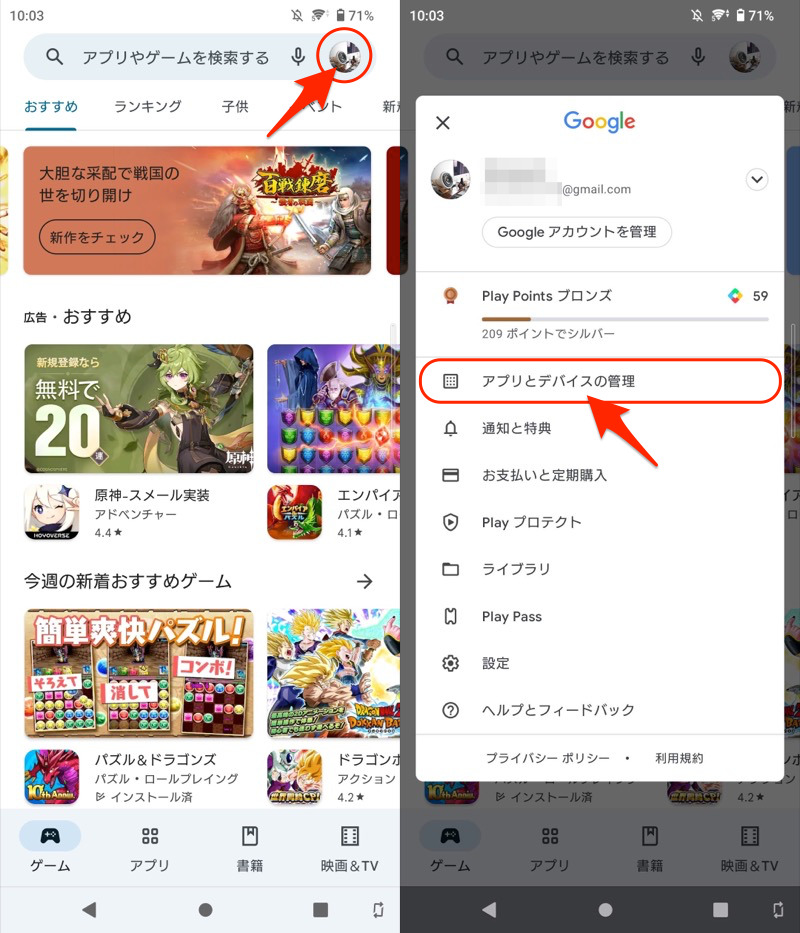
「アプリとデバイスの管理」を開く。
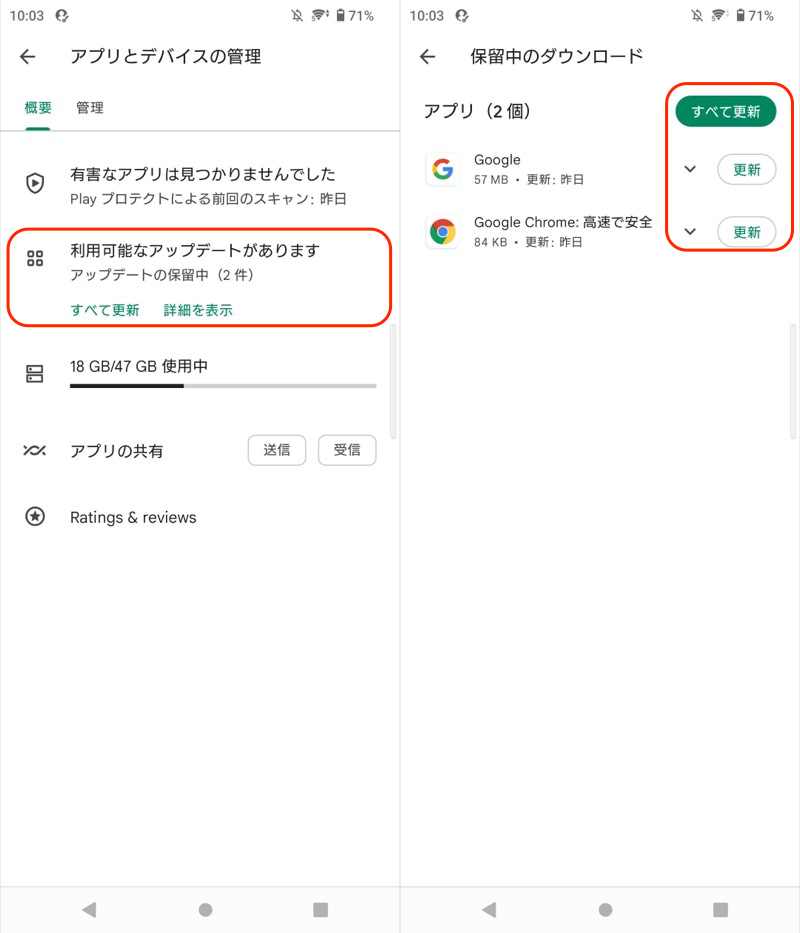
アップデートがあれば、実行する。
解決策④:アプリを再インストールする
ウィジェットを提供するアプリを削除&再インストールして下さい。
プリインストールアプリなど、削除できないアプリの場合は、アプリ情報より ストレージを消去 で初期化可能です。
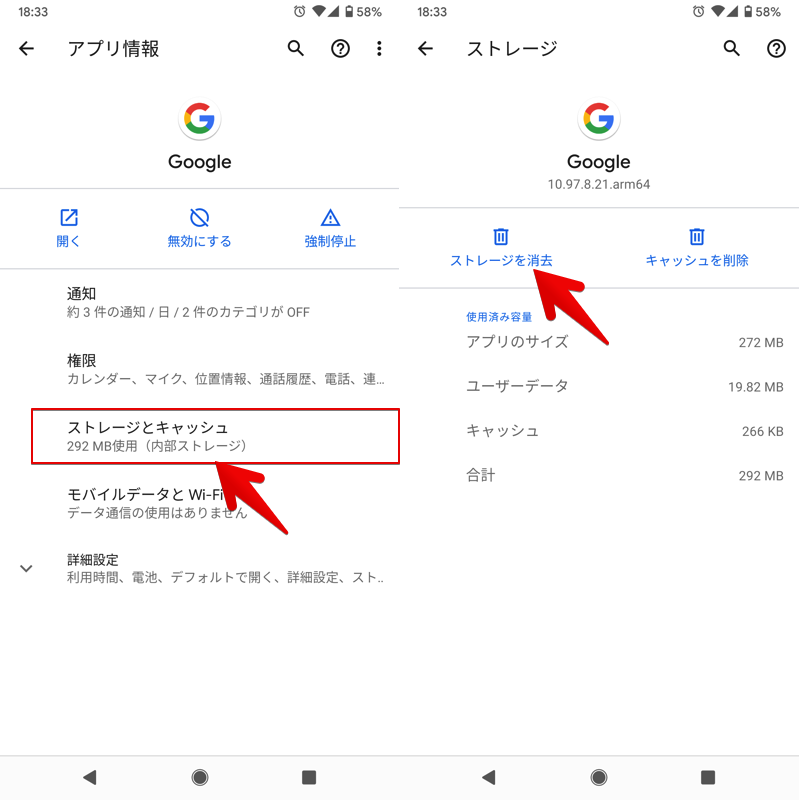
アプリ情報の開き方が分からない場合、詳細な手順を関連記事【Androidでアプリ情報の見方と表示方法まとめ! 使用状況へのアクセスを開いて設定変更しよう】で解説しています。

解決策⑤:ホームアプリを変更する
ホームアプリ(ランチャーアプリ)を変更して、事象が改善するか切り分けをします。
![]() 設定より アプリと通知 → デフォルトのアプリ と進み、
設定より アプリと通知 → デフォルトのアプリ と進み、

ホームアプリ より現在とは別のアプリへ切り替えればOK。
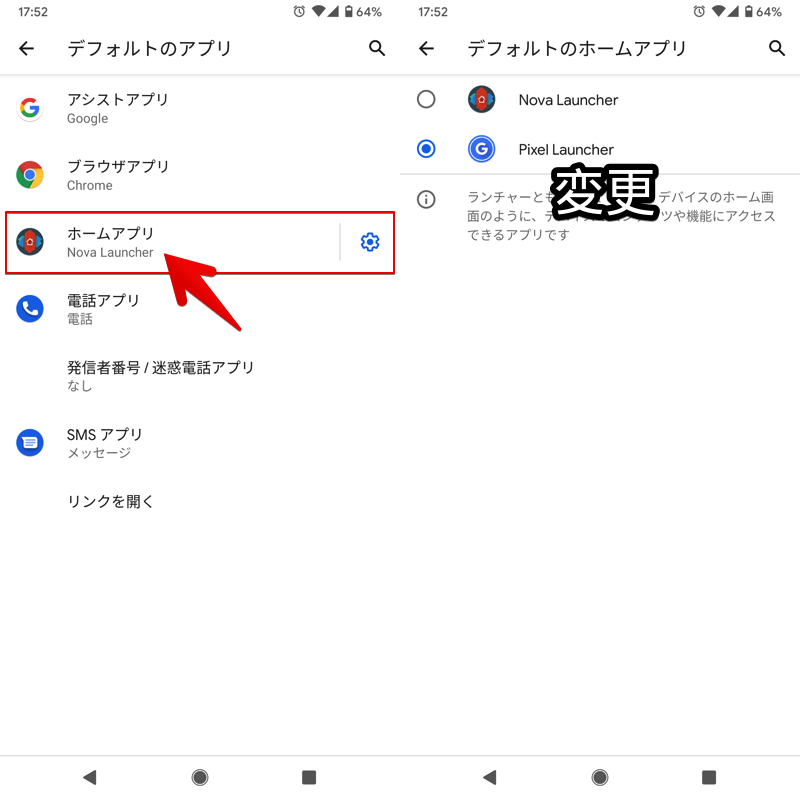
切り替え後のホームアプリでは事象を再現しない場合、設定中のホームアプリにおける一時的なバグの可能性があります。
「ホームアプリを最新版へアップデートする」・「ホームアプリを再インストールする」などのリセット操作をお試し下さい。
Androidにおけるデフォルトアプリの仕様や変更手順の詳細は、関連記事【Androidでデフォルトアプリを設定する方法! アプリの関連付けを追加しよう】で解説しています。

それでも解決しない場合:開発元へ問い合わせる
(可能性は低いですが)表示されるエラーは、ある特定の機種とAndroidバージョンの組み合わせで起きる特異事象が原因かもしれません。
![]() Playストアでは各アプリページに デベロッパーの連絡先 を掲載しているため、ウェブサイトへアクセスしたり、直接メールで質問できます。
Playストアでは各アプリページに デベロッパーの連絡先 を掲載しているため、ウェブサイトへアクセスしたり、直接メールで質問できます。
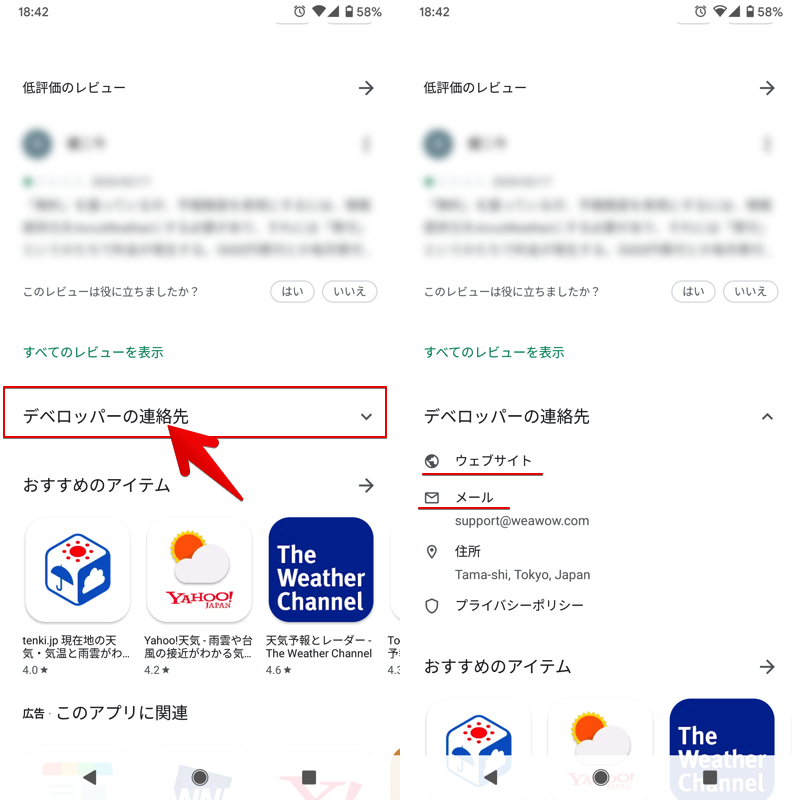
weawowという天気予報ウィジェットの連絡先例。
〆:ウィジェットのエラーを解決しよう!
以上、Android「ウィジェットを表示できません」の解決方法! スマホのホーム画面に追加できないアプリを配置しよう の説明でした。
エラーのはっきりとした原因は不明ですが、ウィジェット提供元のアプリの問題が疑われます。
記事中で効果の期待できる方法を説明しているので、同様のエラーでお悩みの方はぜひどうぞ。
コメント